Arduino - Capteur infrarouge de détection d'obstacles
Dans ce tutoriel, nous allons apprendre à utiliser Arduino et le capteur d'évitement d'obstacles infrarouge pour détecter la présence de l'obstacle.

Préparation du matériel
Ou vous pouvez acheter les kits suivants:
| 1 | × | Kit de Démarrage DIYables STEM V3 (Arduino inclus) | |
| 1 | × | Kit de Capteurs DIYables (30 capteurs/écrans) | |
| 1 | × | Kit de Capteurs DIYables (18 capteurs/écrans) |
À propos du capteur d'évitement d'obstacles IR
Le capteur d'obstacles infrarouge (IR) est utilisé pour détecter la présence de tout obstacle devant le module de capteur en utilisant le signal infrarouge. La plage de détection est de 2 cm à 30 cm. La plage de détection peut être ajustée par un potentiomètre intégré.
Brochage
Le capteur de détection d'obstacles IR comprend trois broches :
- Broche GND : doit être connectée à GND (0V)
- Broche VCC : doit être connectée à VCC (5V ou 3,3V)
- Broche OUT : est une broche de sortie : BASSE lorsqu'il y a un obstacle, HAUTE lorsqu'il n'y a pas d'obstacle. Cette broche doit être connectée à la broche d'entrée de l'Arduino.
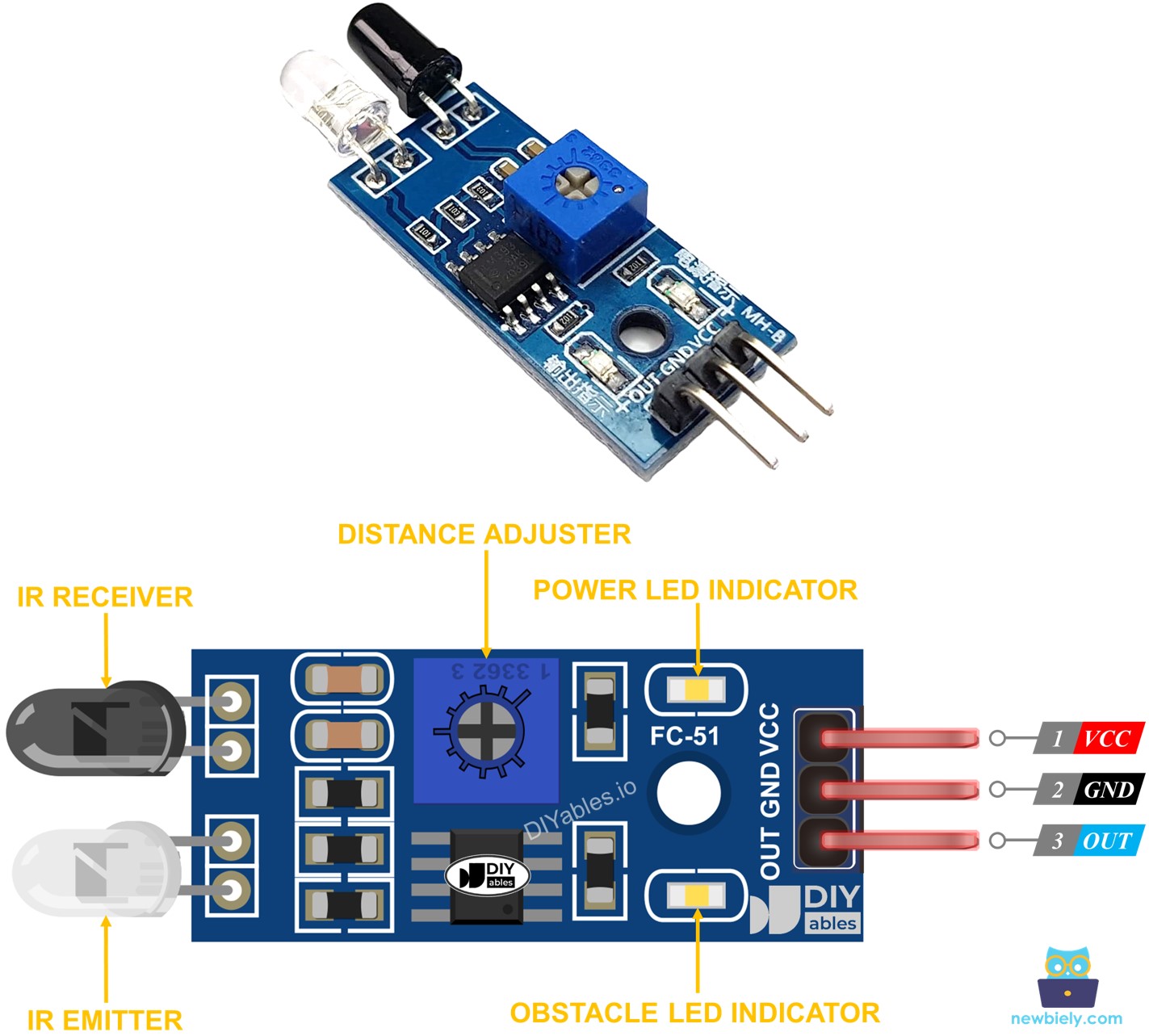
Comment ça marche
Un module de capteur d'obstacle infrarouge dispose d'un émetteur IR et d'un récepteur IR intégrés. L'émetteur IR émet le signal IR. Le récepteur IR cherche le signal IR réfléchi pour déterminer si un objet est présent ou non. La présence d'un obstacle se reflète dans la broche OUT :
- Si l'obstacle est présent devant le capteur, la broche OUT du capteur est en position BASSE
- Si l'obstacle n'est pas présent devant le capteur, la broche OUT du capteur est en position HAUTE
※ Note:
Pendant l'expédition, le capteur peut se déformer, ce qui peut entraîner un dysfonctionnement. Si le capteur ne fonctionne pas correctement, ajustez l'émetteur et le récepteur IR pour les rendre parallèles.
Diagramme de câblage

Cette image a été créée avec Fritzing. Cliquez pour agrandir l'image.
Comment programmer un capteur de détection d'obstacles IR
- Initialise la broche Arduino en mode entrée numérique en utilisant la fonction pinMode(). Par exemple, la broche GIOP18
- Lit l'état de la broche Arduino en utilisant la fonction digitalRead().
Code Arduino
Il existe deux manières de programmer une application d'évitement d'obstacles :
- Faites ou ne faites pas quelque chose tant que l'obstacle est présent ou absent.
- Faites ou ne faites pas quelque chose lorsque l'obstacle est détecté ou écarté.
Code Arduino pour vérifier la présence d'un obstacle
Étapes rapides
- Copiez le code ci-dessus et ouvrez-le avec l'IDE Arduino
- Cliquez sur le bouton Upload dans l'IDE Arduino pour charger le code sur Arduino
- Placez un obstacle devant le capteur pendant un moment, puis retirez-le.
- Vérifiez le résultat sur le moniteur série.
Code Arduino pour détecter un obstacle
Étapes rapides
- Copiez le code ci-dessus et ouvrez-le avec l'IDE Arduino
- Cliquez sur le bouton Upload dans l'IDE Arduino pour téléverser le code vers Arduino
- Placez un obstacle devant le capteur pendant un moment, puis retirez-le.
- Vérifiez le résultat sur le moniteur série.
